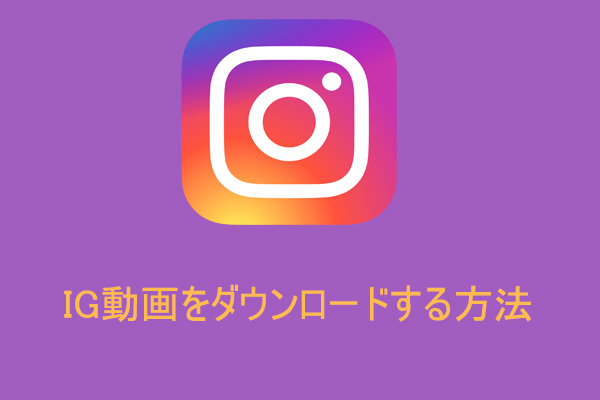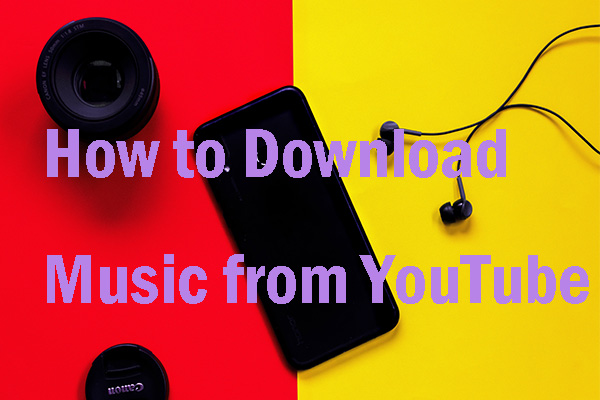YouTubeを利用しながらインスタグラムで活躍している人が多いでしょう。そこで、「インスタグラムにYouTubeの動画を掲載したい」と考える方もたくさんいると思います。今回はMiniToolよりYouTube動画をインスタグラムに投稿する方法を紹介していきます。
YouTubeはもちろん、インスタグラムも製作された動画をプラットフォームにアップロードすることができるが、サポートされている動画の形式がより少ないです。そして、インスタグラムにアップロードする動画の長さは通常YouTubeより短いです。
YouTube動画をInstagramにアップロードする前に、まずInstagram動画をアップロードするための要件を見てみましょう。
動画の長さ:3秒から60秒。
動画フォーマット:MOVおよびMP4。
最大動画解像度:1920 x1080。
最大寸法:1080PX。
最大再生時間:60秒。
サイズ制限:15MB以下。 15 MBを超える動画がある場合は、最初に動画サイズを小さくする必要があります。
フレームレート:30fps以下。
Instagram動画の要件をチェックした後、YouTube動画をInstagramに投稿する方法を見ていきましょう。
YouTube動画をInstagramに投稿する方法
ここでは、YouTube動画をInstagramにアップロードするための2つのソフトウェアを紹介します。
ちなみに、Instagram動画YouTubeにアップロードしたい場合は、下記の文章を参考してください。
MiniTool Video Converter
最初に紹介されたソフトウェアはMiniTool Video Converterという完全に無料のYouTube動画ダウンローダです。このソフトウェアを用いてYouTube動画をダウンロードしてから手動的にInstagramにアップロードすることができます。
続いて、このソフトウェアの使い方を見てみましょう。
ステップ1.下記のボタンをクリックしてMiniTool Video Converterをダウンロードします。
MiniTool Video Converterクリックしてダウンロード100%クリーン&セーフ
ステップ2.ソフトウェアを起動し、「動画ダウンロード」に入ります。 次に、上部のアドレスバーに対象のビデオの URL を貼り付けます。すると、トップのアドレスバーにターゲット動画のURLを貼り付けます。
ステップ3. アドレスバーの横にある「ダウンロード」ボタンをクリックします。次に、ダウンロードする動画の形式を選択して続行します。
ステップ4.すると、ダウンロード プロセスが開始します。プロセスが完了したら、タスクセクションでターゲット ファイルをチェックできます。
動画が長すぎてカットする必要がある場合は、この記事を参照して動画をカットしてください
ステップ5.最後に、編集された動画を手動的にInstagramにアップロードします。
Tube 2 Gram
Tube 2 Gramを使用すると、YouTube動画をInstagramに適した形式と長さにオンラインで編集できます。 その後、編集した動画を保存して、Instagramに直接アップロードできます。。
続いて、Tube 2 Gramの使い方を見てみましょう。
ステップ1. Tube2 Gramにアクセスして「Post YouTube To Instagram」ボタンをクリックします。
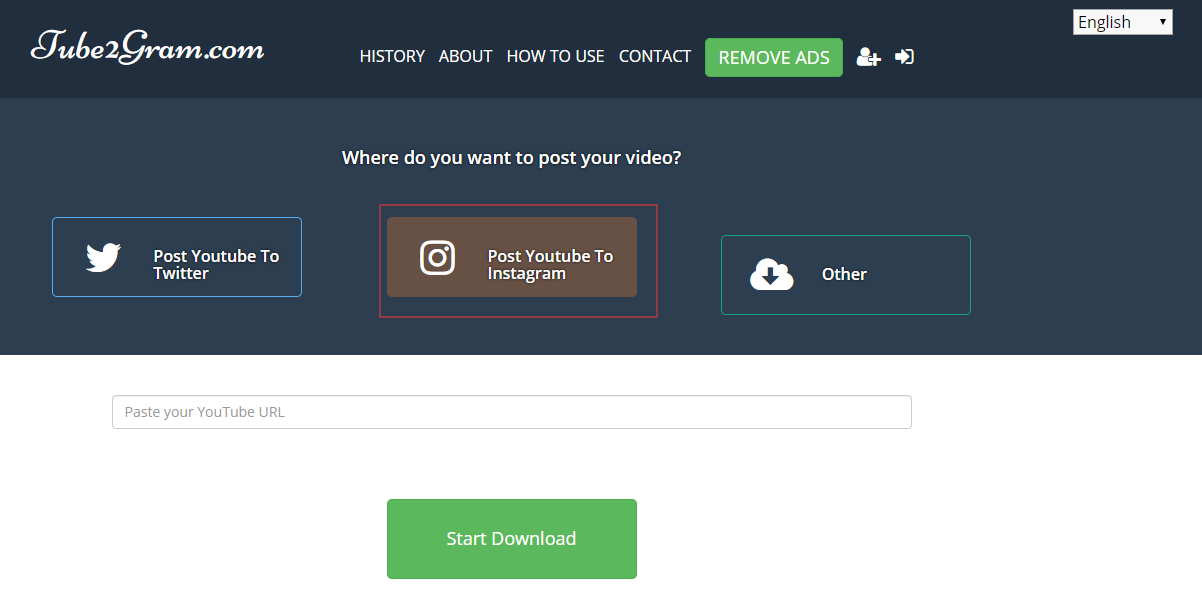
ステップ2.ターゲットYouTube動画のURLを画面真ん中の検索ボックスに貼り付けて動画を読み込みます。
ステップ3.スライダーをドラッグして、投稿するクリップを作成できます。 クリップの長さは常に60秒以下である必要があることを忘れないでください。 次に、「Start Download」選択します。
ステップ4.プロセスが終了したら、「Download video」をタップするします。 動画クリップを右クリックし、「名前を付けて動画を保存…」を選択して動画クリップをダウンロードします。
ステップ5.これで、YouTubeクリップをInstagramに直接アップロードできます。
結語
この記事はYouTube動画ををインスタグラムに投稿する方法を紹介しました。少しでもお役に立ちましたら幸いでございます。また、もしMiniToolについて何かご質問/ご意見がありましたら、お気軽に [email protected]までご連絡ください。